
LG G4 има впечатляващо голям и ярък 5.5-инчов Quad-HD дисплей, но от кутията екранът не остава много дълго, докато се използва, за да запази живота на батерията. Това кратко ръководство ще ви обясни как да промените настройките на G4, за да поддържате екрана по-дълъг, както и настройката за изчакване на екрана.
През април новият LG G4 беше обявен на живо в Ню Йорк и накрая пристигна на всички превозвачи в САЩ през първата седмица на юни. Сега, когато водещият телефон е бил достъпен за повече от месец и милиони купувачи имат такъв, получаваме много въпроси от желаещите потребители.
Прочетете: 30 LG G4 Съвети и трикове
Времето за изчакване на екрана е периодът, от който спрете да взаимодействате с LG G4, когато екранът действително се затъмнява, и евентуално се изключва, за да се запази живота на батерията. С LG G4 опцията по подразбиране “Screen timeout” е настроена на 30 секунди, което не е достатъчно за много хора, включително и за мен. Тук ще обясним как бързо да промените тази настройка.

Въпреки че LG G4 има страхотно двойно докосване на екрана, за да се събуди, все още може да е разочароващо постоянно да се налага отново да включвате екрана с кранове или бутон за включване на гърба, когато потребителите могат просто да променят настройка, дръжте го по-дълго.
Това ще се отрази на живота на батерията и потенциално ще доведе до изчерпване на сока от телефона малко по-бързо, отколкото преди, но компромисът е повече от достоен за мнозина.
Всички сме били там. Зает с помощта на телефона, но престанете да обръщате внимание за 30 секунди или минута, за да отговорите на въпрос или да вземете нещо, след това се върнете към устройството и той е изключен. Тук трябва отново да погасите бутона за захранване, често пъти да поставяте паролата си или патента за сигурност, след което да продължите. Той става разочароващ.
Прочетете: Как да смените LG G4 Keyboard
За щастие това е настройка, която лесно може да бъде променена. Всъщност, потребителите могат да го променят до 15 секунди, което е обратното на това, което искаме тук, но може да подобри живота на батерията. Затова прочетете простите инструкции, за да позволите на екрана LG G4 да остане включен за една минута, пет минути или дори за постоянно, ако искате.
инструкции
Промяната на продължителността на екрана или настройката за "изчакване" позволява на екрана на LG G4 да остане включен дори когато потребителят не взаимодейства с него. По подразбиране ще се замъгли в рамките на няколко секунди, след като не се използва, и ще се изключи напълно след 30 секунди. Това е, за да се спести батерията, както казахме по-горе, но много потребители ще искат да променят това на нещо малко по-дълго за по-лесно използване.
За да започнете, потребителите трябва да се насочат към менюто с настройки. Това може да бъде намерено чрез навигиране до тавата за приложения и намиране на иконата за настройки или издърпване на лентата за известия и докосване на бутона с настройките, свързани с предавките, в горния десен ъгъл. След като в настройките изберете третата колона, наречена „показ"И превъртете надолу до"Време за изчакване на екрана“.
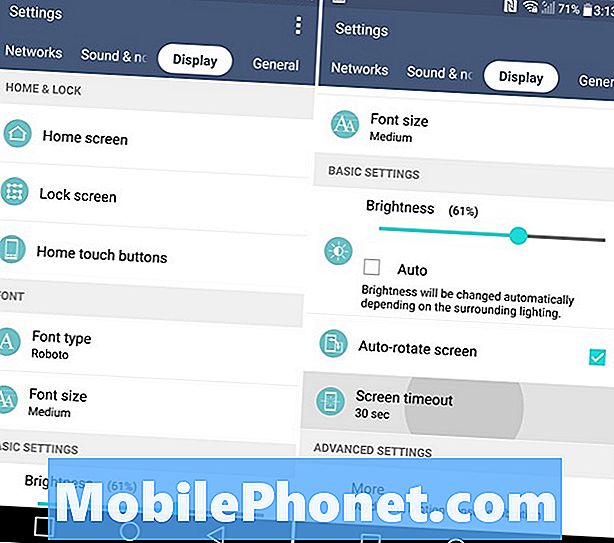
От тук просто изберете тайм-аут на екрана и изберете точното време за вас. Някои могат да използват 15 секунди, за да пестят живота на батерията, да го оставят на 30 секунди за добра среда, но LG предлага една минута, две, пет, 10, 15 и дори опцията "да запази екрана включена", където няма изобщо изключвайте, освен ако потребителят не натисне бутона за включване / изключване. Последното не се препоръчва, но след това всеки има различни желания или нужди.
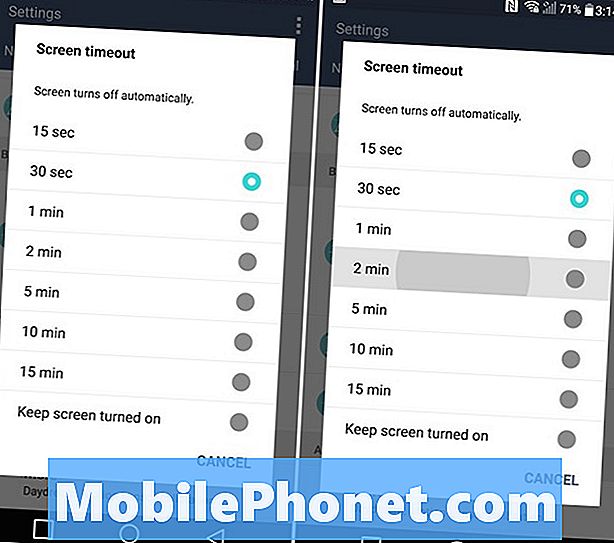
Отидох напред и поставих моята в продължение на две минути, което според мен е добра среда. Не е достатъчно дълго, за да предизвика значително изтичане на батерията, но няма да се изключи толкова бързо, че винаги ще трябва да го включвам отново и да въвеждам парола или ПИН.
Това е всичко, което има, само с едно бързо докосване на няколко настройки и LG G4 ще остане много по-дълго, преди екранът да се замъгли и в крайна сметка да се изключи. Ако потребителите забележат голям спад в живота на батерията, винаги можете да се върнете на 30 секунди или просто не забравяйте да натискате бутона за изключване на екрана всеки път, когато използвате телефона.


